紅葉をLINEカメラでより鮮やかに加工!見比べてみよう:後編
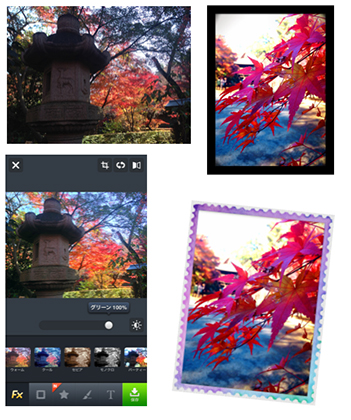
カメラアプリのLINEカメラを使って紅葉を加工比べ! な前編でしたが、後半も実際にどのように変わるか見てみましょう。
▽ LINEカメラ
元写真:その3

こちらは灯籠と。森の中で暗く、奥の紅葉が映えてない印象。
加工後
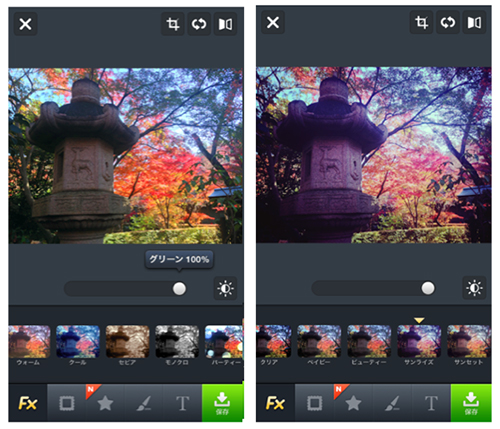
▽ 左:「グリーン」(100%)
パッと右奥の紅葉が鮮やかに変わりました。
全体の印象も明るく、晴れやかな印象に!
▽ 右:「サンライズ」
こちらは映画のワンシーンのような印象。
同じ写真でも大分違いますね。
枠の加工もプラスすると、より『それらしく』

こちらは同じ写真ですが黒枠にすると引き締まった雰囲気に。
右の切手風はガーリーな可愛らしさが出ています。
SNSにUPするとき、皆さんならどちらのテイストがお好きですか?
LINEカメラ アプリの使い方コツ
前編・後編いかがでしたでしょうか。
LINEカメラは使い勝手もスマートで難しくなく加工するまでにタイムラグもさほど感じないので、パパッと加工→Twitter・Facebookへ。
一手間かけるだけでより美しい写真をUPできます。
1:元の写真が少しイマイチでも(明るさ、色合い)気にしない
2:LINEカメラでエフェクト調整
3:どのようなイメージでUPしたいかを考えながら、次の加工(枠、文字入れ、スタンプなど)
4:LINEへの投稿もスマート! なので共有しやすい
LINEカメラに限らず、カメラのこういったエフェクトを変えるアプリを駆使するだけで、センスのいい写真をUPできます。
一手間、ちょっとめんどくさいかもしれませんが、慣れると撮る→加工する→UPするの一連の作業が当たり前になるので、ぜひ皆さんも撮り比べ、加工比べをしてみて、秋の紅葉を楽しんでみてくださいね!






